セキュリティキー登録
セキュリティキーを登録し、Windowsアカウントと割り当てます。
セキュリティキーの登録は、設定ツールから登録する方法とログオン画面から登録する方法の2通りあります。
YubiOn FIDO Logonクライアントソフトウェアのインストールが完了している必要があります。
登録時は手元にセキュリティキーが必要です。
PINや生体情報(指紋など)の登録が必要なセキュリティキーにつきましては、PINの登録をFIDO Logonのソフト上で行うことが可能ですが、生体情報の設定は別途行う必要があります。
セキュリティキーの操作方法はお使いのデバイスのベンダーにより異なります。ベンダーのマニュアルまたは弊社が公開しているセキュリティキーのセットアップ方法をご参照ください。
エンドユーザーの操作
手元のセキュリティキーを登録します。
登録を行うとログオン中のWindowsアカウントとセキュリティキーが紐づけられます。
-
お使いの端末PCでスタート > YubiOn > FIDO Logon 設定ツールを選択し、YubiOn FIDO Logon設定ツール起動します。
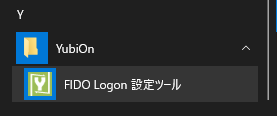
-
設定ツールの左側メニューから「認証設定」を選択します。
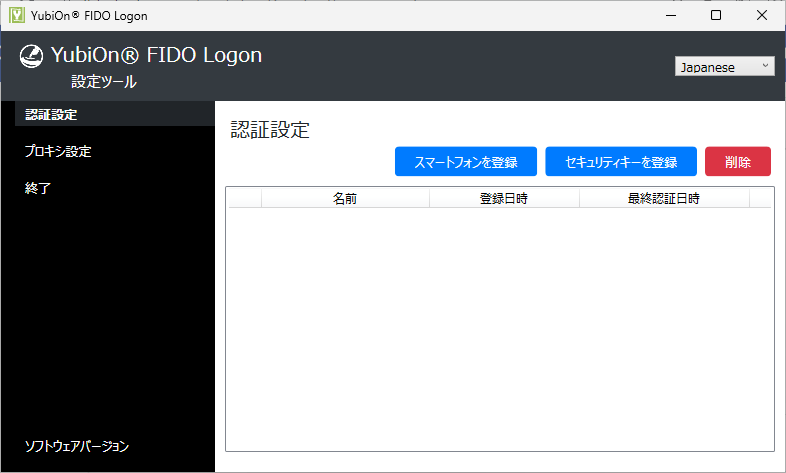
- 「セキュリティキーを登録」ボタンをクリックします。
-
認証器をお使いの端末PCに接続します。
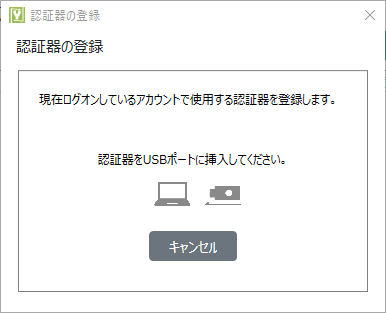
-
認証器の操作を行います。

認証器の操作方法
認証器の操作はお使いのデバイスによって異なります。
●指紋タイプのFIDO2セキュリティキーの場合デバイスにタッチして指紋を読み取ります。
※指紋未登録の場合は、PINタイプのセキュリティキーと同様の動作となります。●PINタイプのFIDO2セキュリティキーの場合PINを既に設定している場合は、PINを入力します。
PINが未設定の場合は、セキュリティキーにPINを設定する画面が表示されます。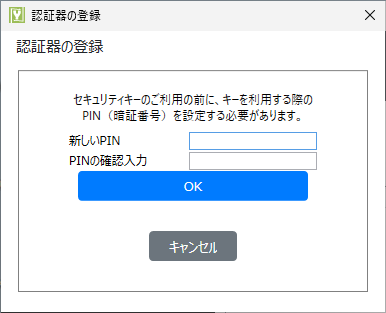 ●U2Fセキュリティキーの場合デバイスにタッチして登録を進めます。
●U2Fセキュリティキーの場合デバイスにタッチして登録を進めます。 -
登録が完了します。
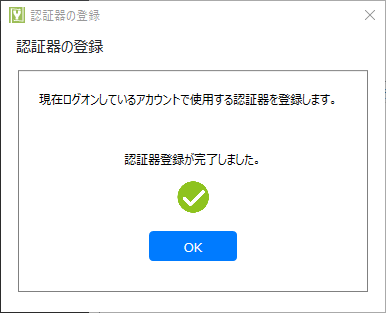
設定ツールを終了します。
前提条件
ログオン画面から登録するためには、以下の条件を満たす必要があります。
- インストールしている設定ツールのバージョンが3.1.0.1以降であること
- ログオンするアカウントに認証器が割り当てられていないこと
- 「認証器未登録アカウントへのログオン」ポリシーが「初回のみパスワードでログオンし、認証器の登録を強制する」に設定されていること(管理者操作)
-
ログオン画面を表示します。
初回はWindowsアカウントのパスワード入力が必要です。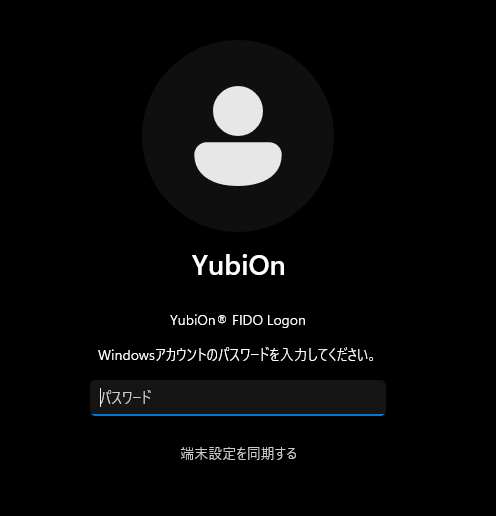
-
「OK」ボタンをクリックします。
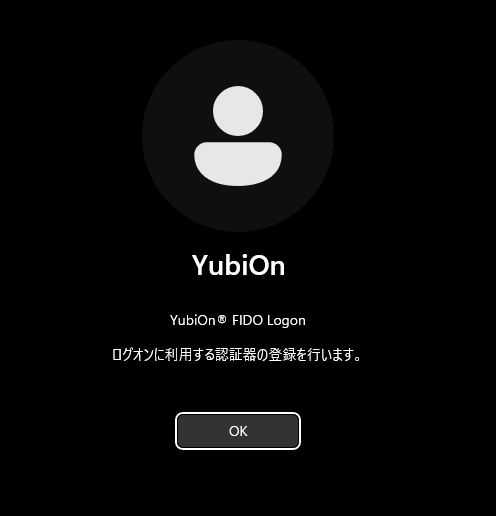
-
セキュリティキーをUSBポートに挿していない場合は挿します。
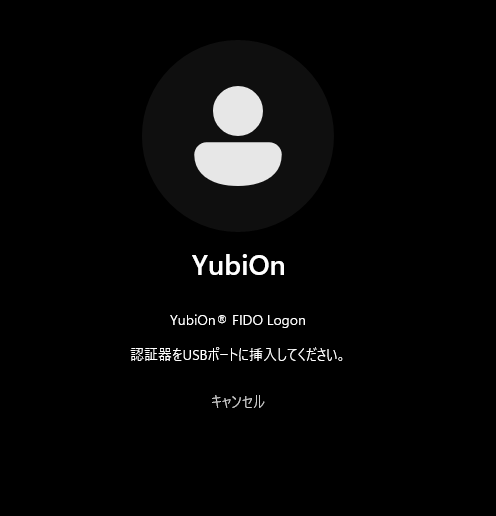
-
認証器の操作を行います。
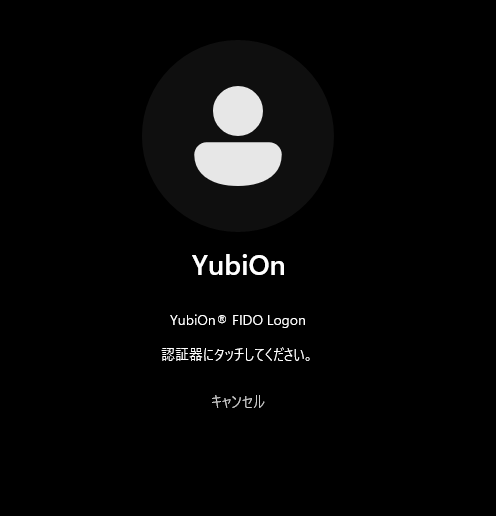
認証器の操作方法
認証器の操作はお使いのデバイスによって異なります。
●指紋タイプのFIDO2セキュリティキーの場合デバイスにタッチして指紋を読み取ります。
※指紋未登録の場合は、PINタイプのセキュリティキーと同様の動作となります。●PINタイプのFIDO2セキュリティキーの場合PINを既に設定している場合は、PINを入力します。
PINが未設定の場合は、セキュリティキーにPINを設定する画面が表示されます。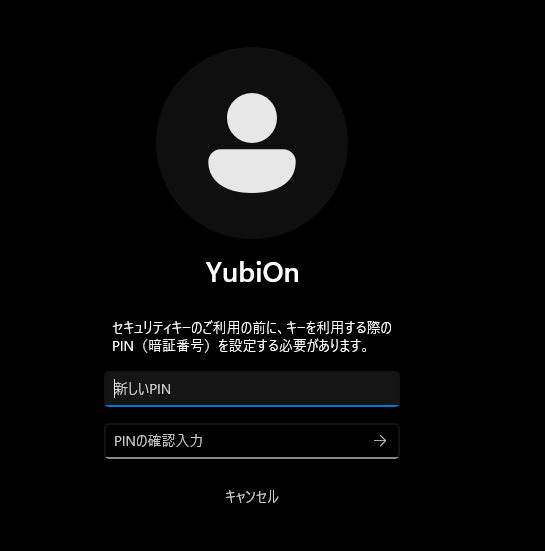 ●U2Fセキュリティキーの場合デバイスにタッチして登録を進めます。
●U2Fセキュリティキーの場合デバイスにタッチして登録を進めます。 -
セキュリティキーの登録が行われます。
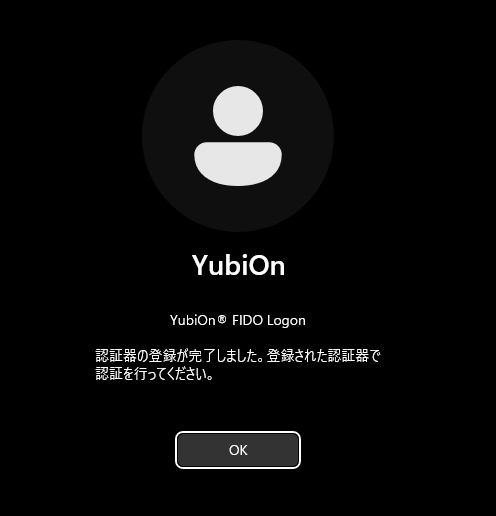
以上で設定は完了です。
Windowsへのログオン方法についてはユーザーズマニュアルをご参照ください。
管理者の操作
端末PCの登録状態を確認します。
- Web管理サイトのログイン画面にアクセスします。
- 登録したメールアドレスとパスワードでWeb管理サイトにログインします。
- 左メニューの「認証サービス」 > 「端末」を選択します。
- エンドユーザーの端末PCが登録されていることを確認します。